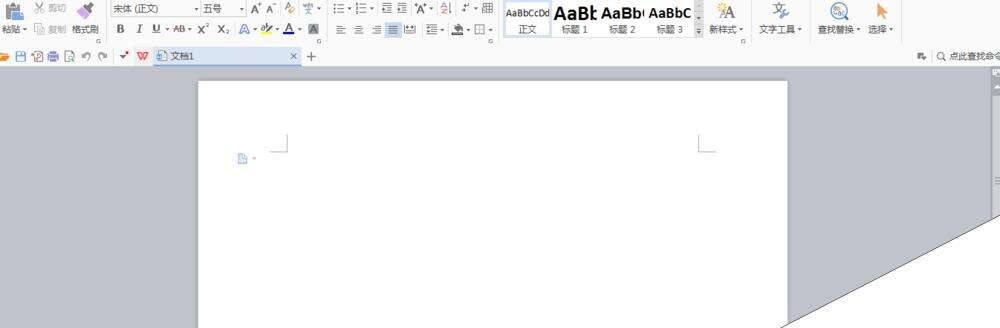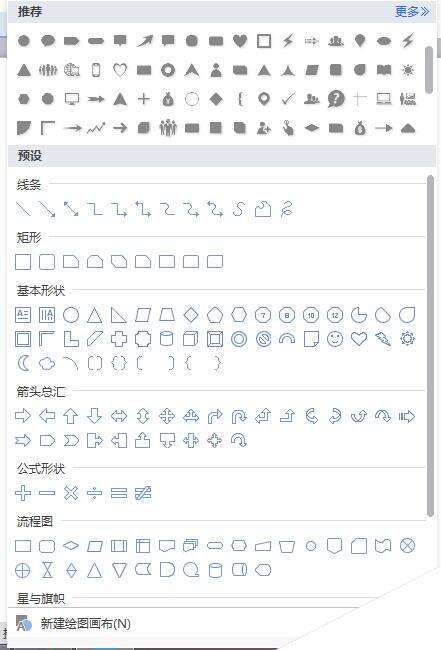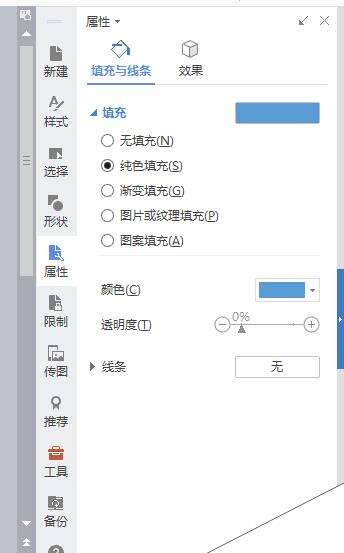WPS手机图标在哪? WPS插入手机图标的方法
办公教程导读
收集整理了【WPS手机图标在哪? WPS插入手机图标的方法】办公软件教程,小编现在分享给大家,供广大互联网技能从业者学习和参考。文章包含293字,纯文字阅读大概需要1分钟。
办公教程内容图文
2、打开WPS以后的操作界面往往都会有所不同,但是不会影响我们的操作,我的操作界面如图
3、我们可以从最上面的主菜单里找到插入选项,打开插入选项以后我们就可以看到形状选项,如图
4、打开形状选项以后,我们就可以看到这里面都是我们经常用到的图形,我们可以从里面找到手机图形如图
5、我们选择好手机图形以后,需要在下面的空白处点击鼠标的左键就会出现手机的图形,如图
6、我们可以双击手机图形,出现手机图形的属性以后,我们可以修改手机图形的属性,颜色,大小等等
办公教程总结
以上是为您收集整理的【WPS手机图标在哪? WPS插入手机图标的方法】办公软件教程的全部内容,希望文章能够帮你了解办公软件教程WPS手机图标在哪? WPS插入手机图标的方法。
如果觉得办公软件教程内容还不错,欢迎将网站推荐给好友。